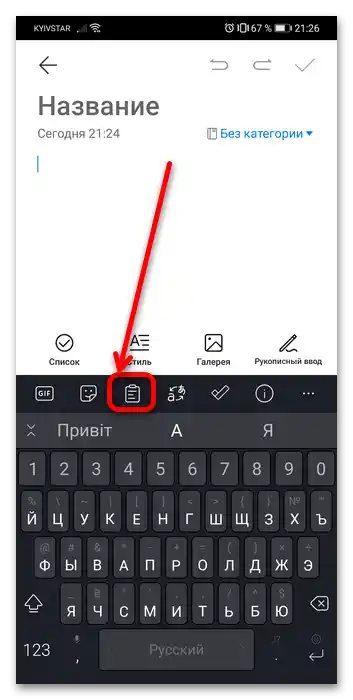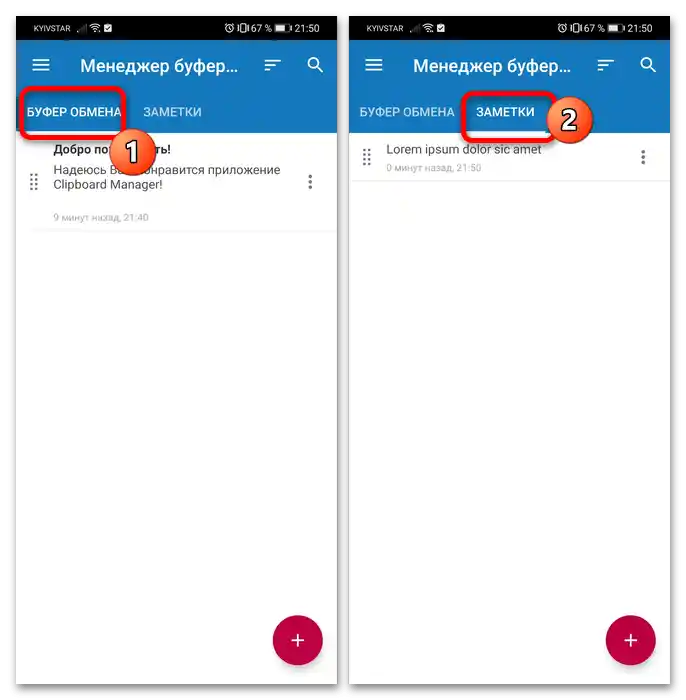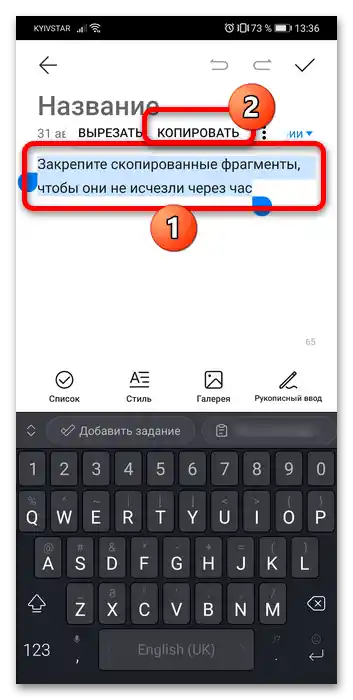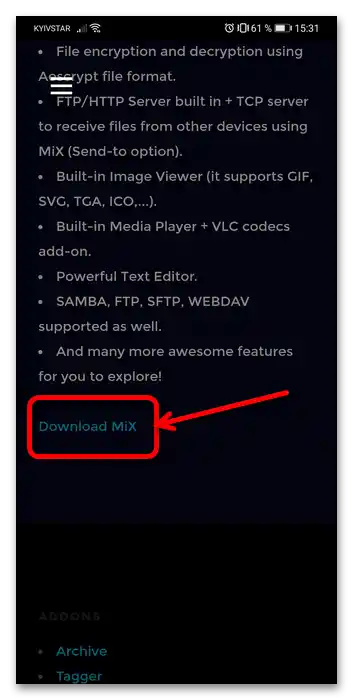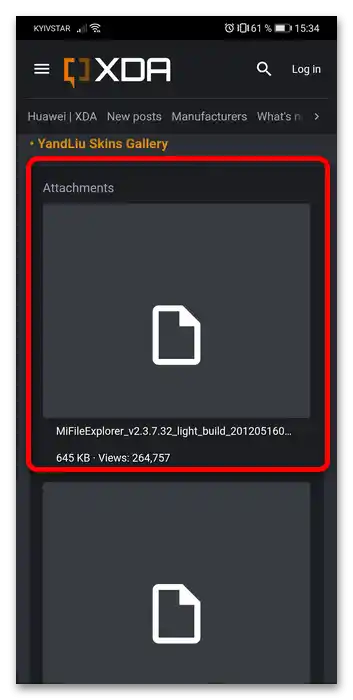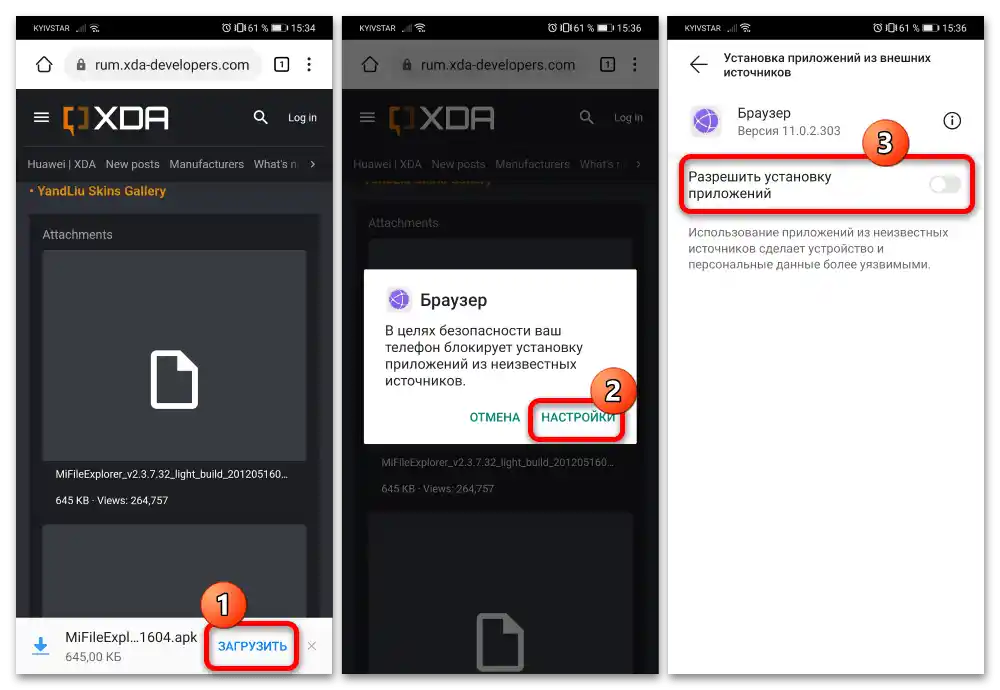Obsah:
Důležité informace
Všechna moderní zařízení vydaná pod značkami Honor a Huawei běží na operačním systému Android. V něm, stejně jako ve Windows, je schránka částí operační paměti, kde se dočasně ukládají data, která byla vyjmuta nebo zkopírována. Přímý přístup k této oblasti RAM není možný, nicméně zde přicházejí na pomoc různé nadstavby – jak integrované v softwaru EMUI, tak řešení od třetích stran.
Způsob 1: Systémové prostředky
Správce schránky (bohužel pouze textový) je k dispozici v klávesnici Microsoft SwiftKey, která je výchozí aplikací ve většině variant EMUI. Práce s ním probíhá následujícím způsobem:
- Otevřete jakoukoli aplikaci, ve které je možné zadávat text (například "Poznámky"), a klepněte na pole, aby se zobrazila klávesnice. Poté se dotkněte ikony, která vypadá jako tabletová složka na panelu nástrojů – to je ta správná možnost.
![Kde se nachází schránka v telefonu Honor 1]()
Pokud se panel nezobrazuje, stiskněte tlačítko se dvěma šipkami umístěné na levém okraji bloku prediktivního vstupu.
- Chcete-li vložit zkopírovaný text, jednoduše na něj klepněte – bude okamžitě vložen.
- Pro odstranění nežádoucího fragmentu přejeďte po něm zprava nebo zleva, nebo počkejte jednu hodinu, než bude automaticky smazán.
- Pokud stisknete ikonu připínáčku na textovém pruhu, bude připnut a zbavit se ho bude možné pouze ručním odstraněním.
- Tlačítko "Spravovat" přesměrovává na rozšířené rozhraní pro správu schránky.Kromě výše zmíněných možností se odtud také úplně vypíná (přepínač "Zapamatovat zkopírované…"), a také se přidává nový prvek, na jehož vstup lze přiřadit klávesovou zkratku (funguje pouze s externími klávesnicemi).
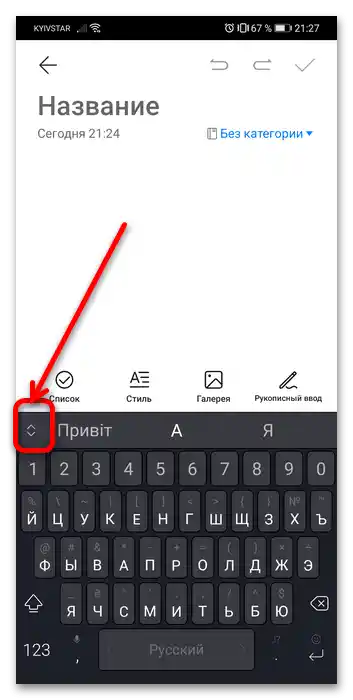
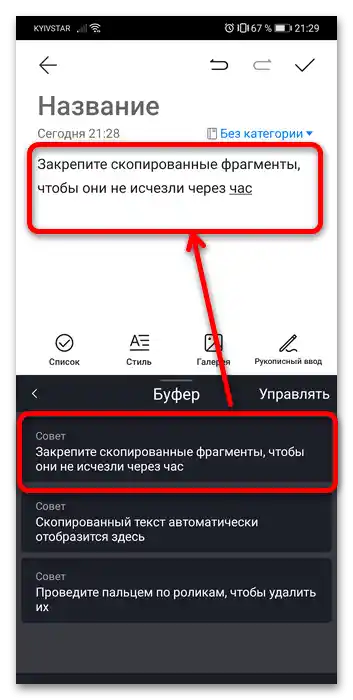
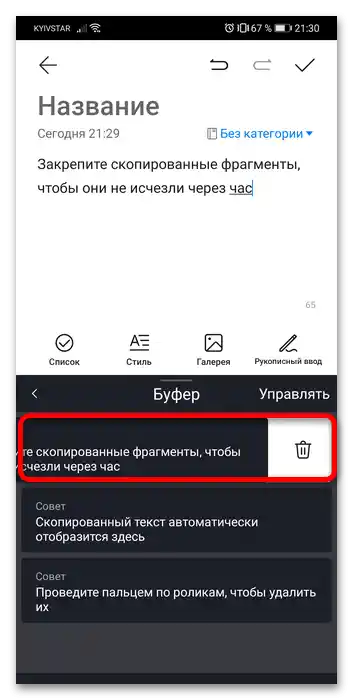
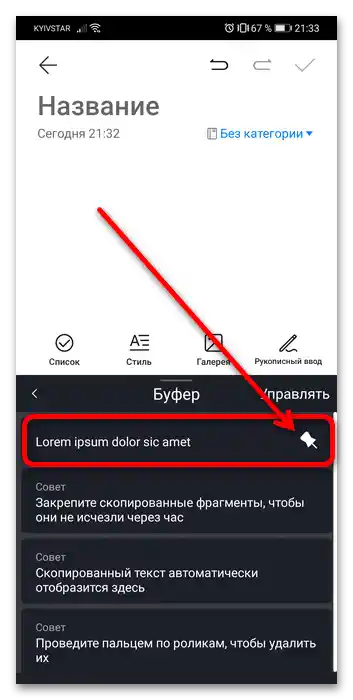
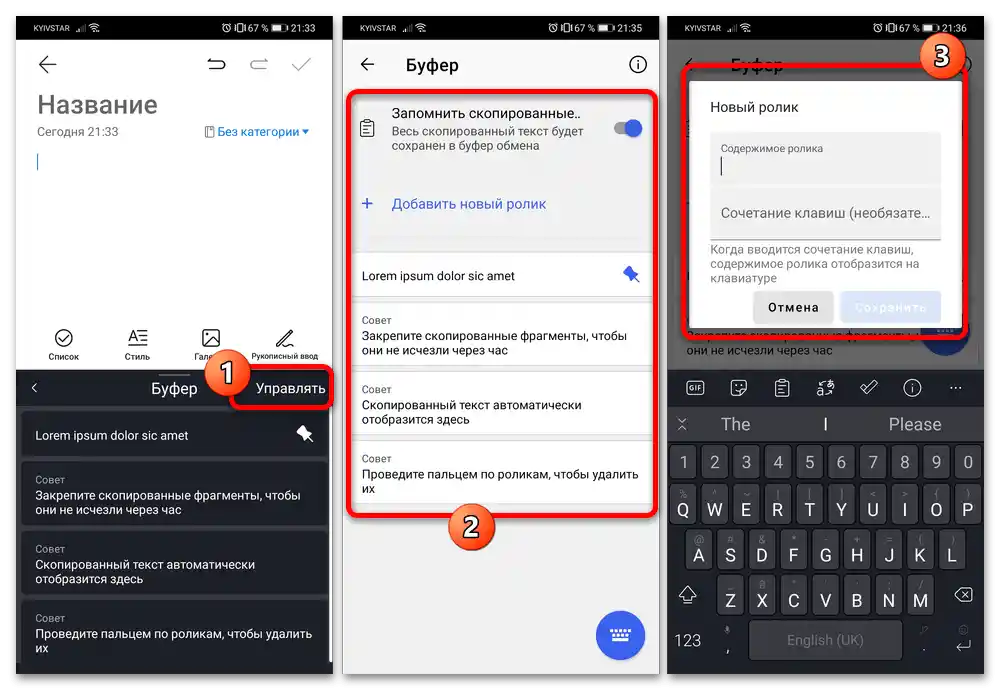
Jak vidíme, Microsoft SwiftKey poskytuje slušné možnosti pro správu dříve zkopírovaného textu.
Způsob 2: Třetí strany
Samozřejmě, chybějící funkčnost na zařízeních s Androidem lze ve většině situací získat prostřednictvím aplikací od třetích stran, v našem případě – správců schránky. Podívejme se na příklady pro textové a souborové varianty.
Varianta 1: Správce schránky
Dobrou reprezentací prostředků pro správu zkopírovaného textu je aplikace Správce schránky, dostupná v Google Play Marketu.
- Při prvním spuštění bude třeba udělit programu povolení k zobrazení nad všemi okny.
- Dále se před vámi objeví hlavní obrazovka – je rozdělena na kategorie "Schránka" a "Poznámky". Hlavní rozdíl mezi nimi je ten, že text v první se bude automaticky čistit, zatímco uložený ve druhé tam zůstává, dokud se ho nerozhodnete odstranit sami.
![Kde se nachází schránka v telefonu Honor 8]()
Také můžete přidat své kategorie: otevřete hlavní menu stisknutím tlačítka hamburger, vyberte položku "Kategorie" a stiskněte "+" pro zadání své varianty.Všechny uživatelské typy se vztahují k poznámkám, takže se nemusíte obávat o bezpečnost dat.
- Veškerý uložený text lze upravovat, kopírovat a mazat, stejně jako přesouvat mezi kategoriemi – stačí otevřít kontextové menu jedné z položek kliknutím na tři tečky vedle.
- Ve výchozím panelu se zobrazuje oznámení pro rychlý přístup k určitým funkcím, z nichž nejzajímavější jsou "Chytré akce": možnost použít text, který je v schránce, pro vyhledávání na internetu, překlad do jiného jazyka nebo navigaci na mapě.
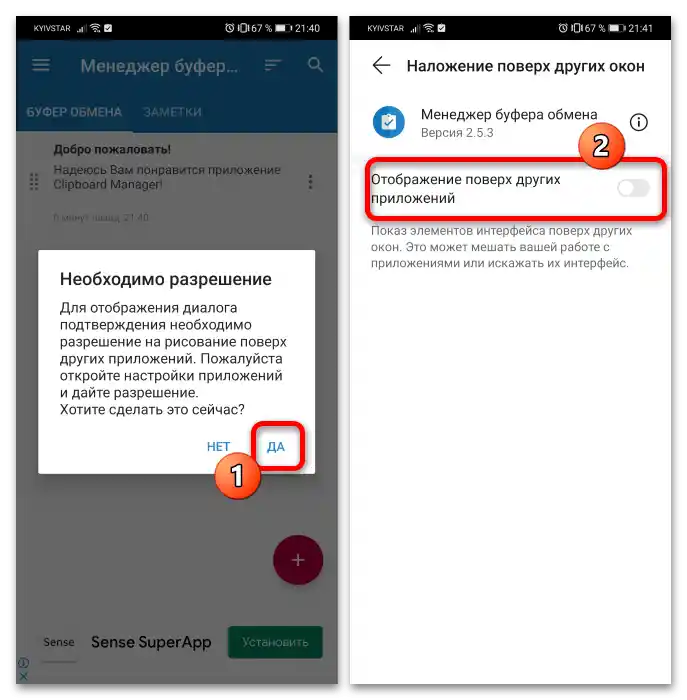
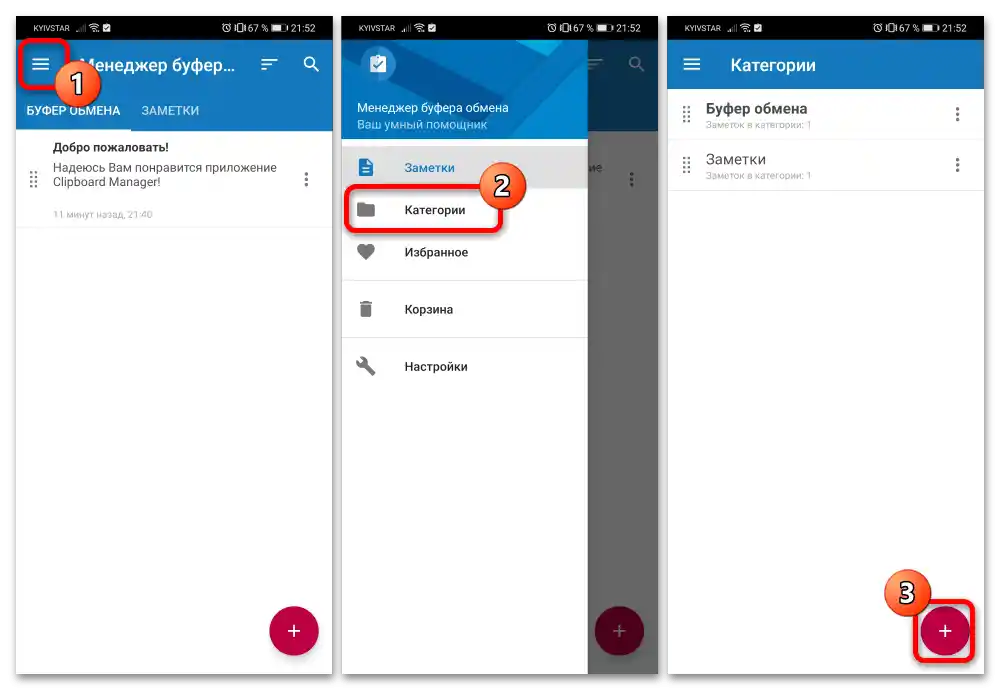
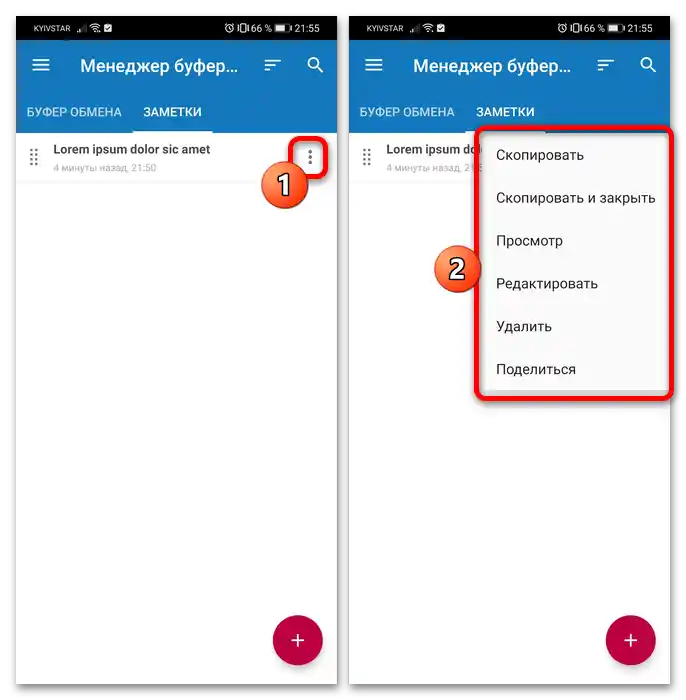
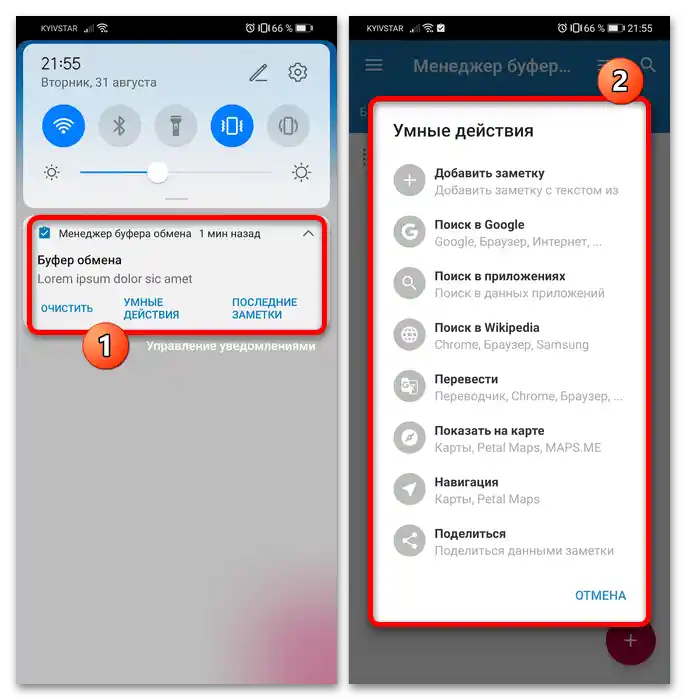
Toto řešení je dostatečně funkční, navíc má poměrně rozsáhlá nastavení, která umožní přizpůsobit chování aplikace podle sebe. Obsahuje reklamu, ale ta příliš nevyčnívá.
Varianta 2: Multi Copy Paste
Majitelé zařízení Honor bez služeb Google se budou muset obrátit na oficiální obchod s aplikacemi EMUI/MagicUI s názvem AppGallery, odkud si mohou stáhnout správce schránky s názvem Multi Copy Paste.
- Otevřete obchod, přejděte do sekce "Aplikace" a klikněte na vyhledávací lištu.
- Zadejte dotaz
clipboarda stiskněte "Hledat". - Potřebná položka se nazývá "Clipboard Manager" – klikněte na tlačítko "Nainstalovat" v odpovídajícím řádku.
- Po dokončení instalace použijte tlačítko "Otevřít".
- Bude potřeba udělit programu oprávnění k přístupu k souborovému systému.
- Pro využití možností schránky zkopírujte jakýkoli text – například z "Poznámek".
![Kde se nachází schránka v telefonu Honor 21]()
Poté otevřete Multi Copy Paste – kopie dat se tam bude nacházet.Lze ji upravit, zkopírovat, smazat a také sdílet.
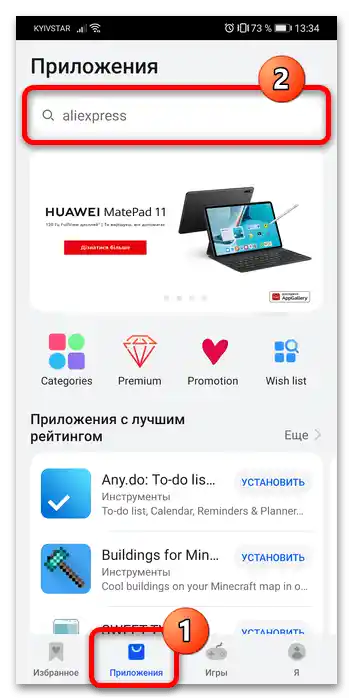
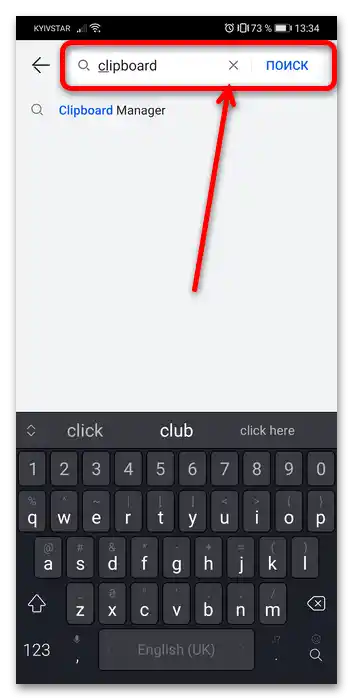
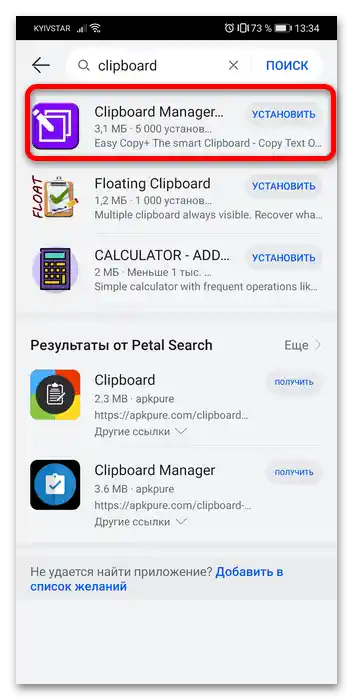
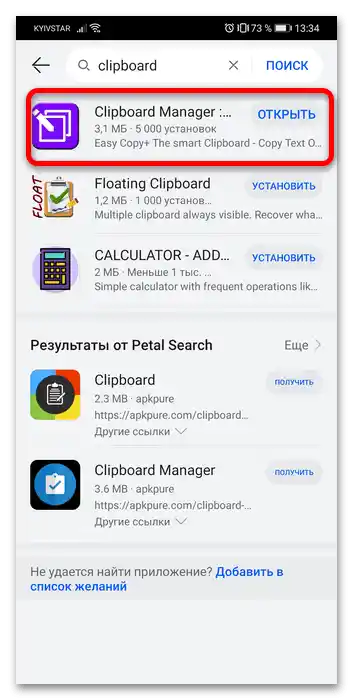
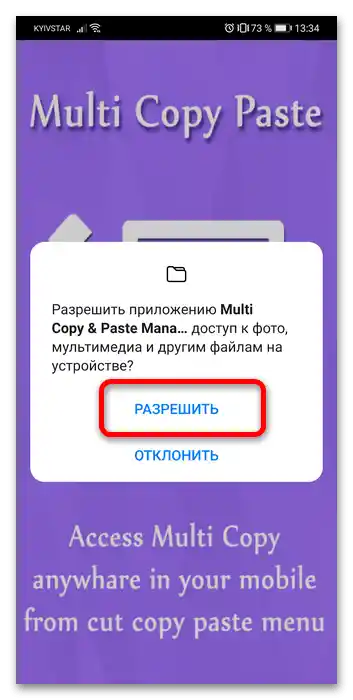
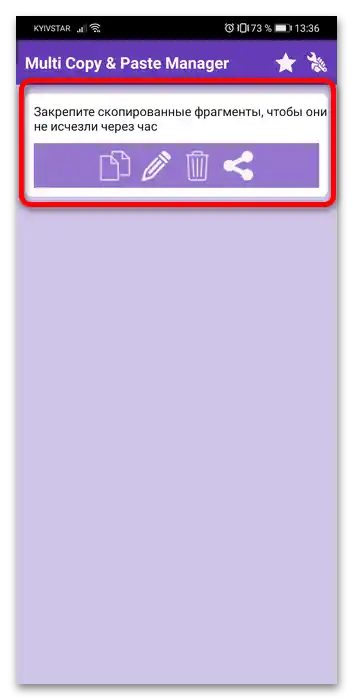
Nevýhodou tohoto řešení je absence lokalizace do ruštiny.
Varianta 3: MiXplorer
S clipboardem pro data odlišná od textu je situace poněkud složitější – neexistují vyhrazené prostředky pro jeho správu a jedinou možností jsou pokročilé správce souborů s odpovídající funkcionalitou. Výrazným zástupcem řešení této třídy je aplikace MiXplorer.
- Otevřete výše uvedený odkaz v jakémkoli vhodném prohlížeči (například ve vestavěném řešení shellu), posuňte stránku dolů k položce "Download MiX" a klepněte na ni.
![Kde se nachází schránka na telefonu Honor 23]()
Dojde k přesměrování na téma programu na fóru XDA-Developers. Posuňte se dolů k bloku "Attachments", kde se dotkněte první položky pro zahájení stahování.
![Kde se nachází schránka v telefonu Honor 22]()
Obvykle se po stažení APK souborů prostřednictvím oficiálního prohlížeče Honor nabízí jejich instalace, ale ve výchozím nastavení je v Androidu instalace softwaru z neznámých zdrojů vypnuta a pro její povolení je třeba stisknout "Nastavení" v upozornění a poté klepnout na přepínač "Povolit instalaci aplikací". Pro jiné prohlížeče nebo správce stahování je postup obdobný.
![Kde se nachází schránka v telefonu Honor 24]()
Dále stiskněte "Instalovat" a řiďte se pokyny operačního systému.
- Pro použití clipboardu souborů je nutné vybrat část z nich: stiskněte a podržte na požadované položce, přidejte k ní další, pokud je to potřeba, a využijte tlačítko "Zkopírovat".
- Objeví se zpráva "Přidáno do seznamu úloh", a na horním panelu nástrojů se objeví ikona pro přístup k němu.
- Nyní, po přechodu do požadovaného adresáře, stačí jednoduše stisknout tuto ikonu a klepnout na "Nezahájeno" pro přenos dat. Důležité je, že zkopírované nebo vyříznuté informace zůstávají uvnitř, dokud nespustíte provedení naplánované úlohy.Pro zobrazení seznamu souborů uložených v mezipaměti dlouze stiskněte tento řádek.
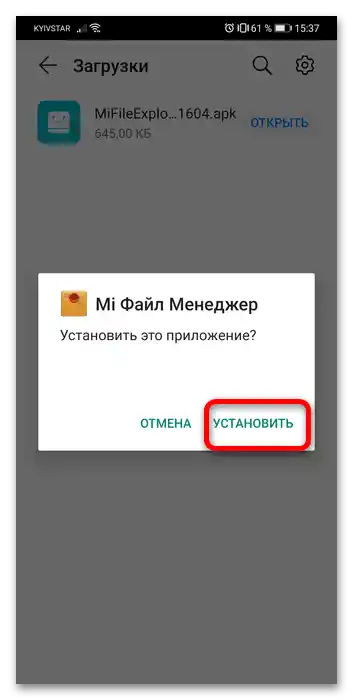
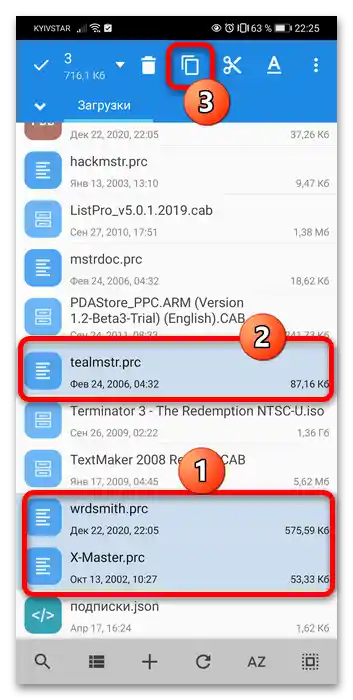
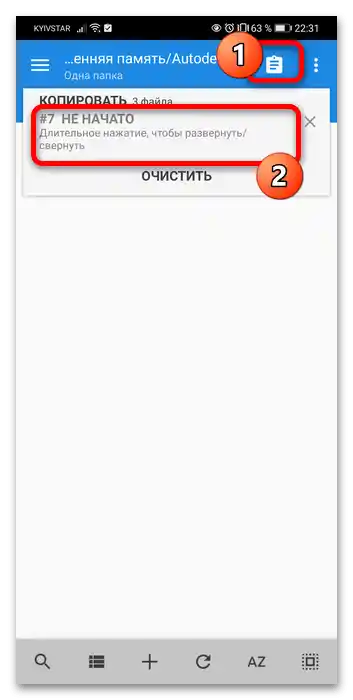
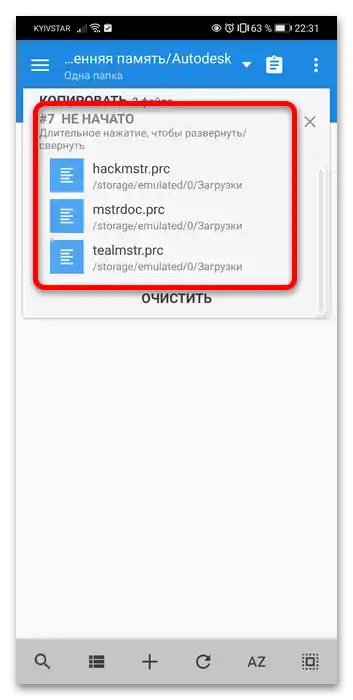
MiKSplorer má mnoho výhod a správce schránky souborů je jen jedna z nich.